一、工具栏介绍
我们在此版本中引入统计过程控制功能作为 OriginPro 的免费应用程序。该应用程序将具有以下功能:
进入初始界面
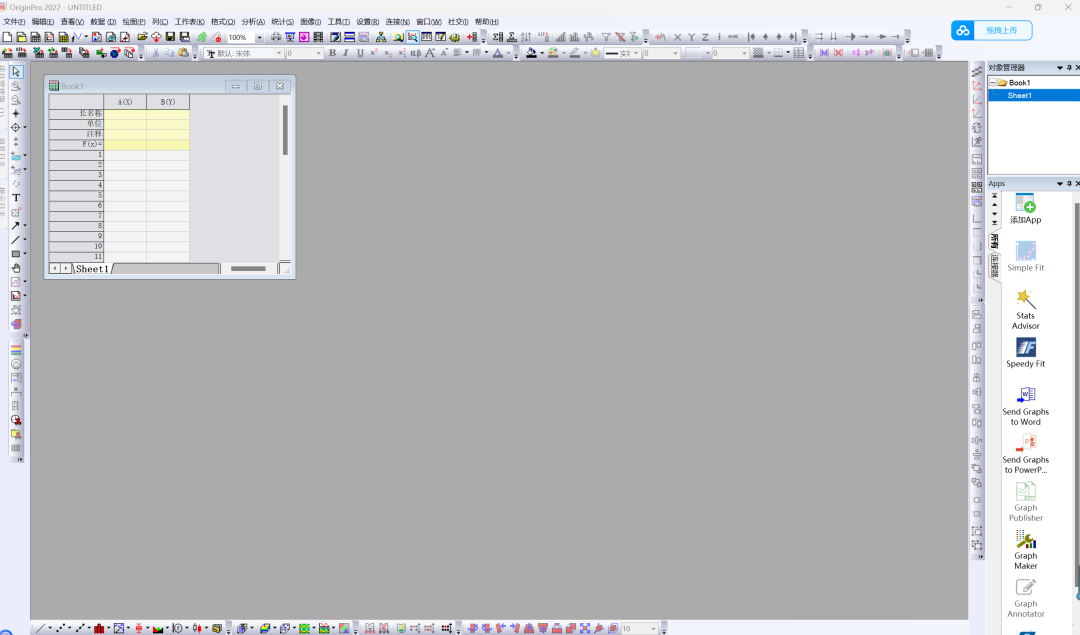
📣1.1 行
1.1.1 标准栏

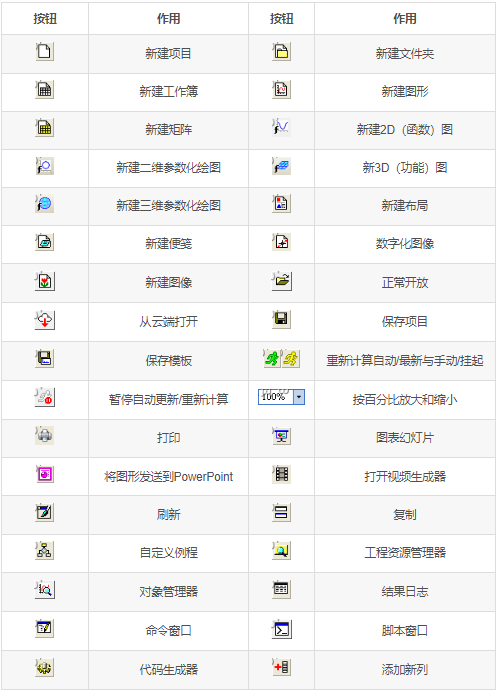
1.1.2 导入栏
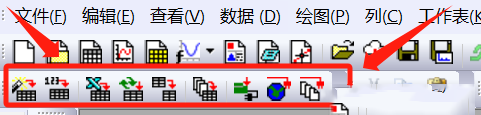
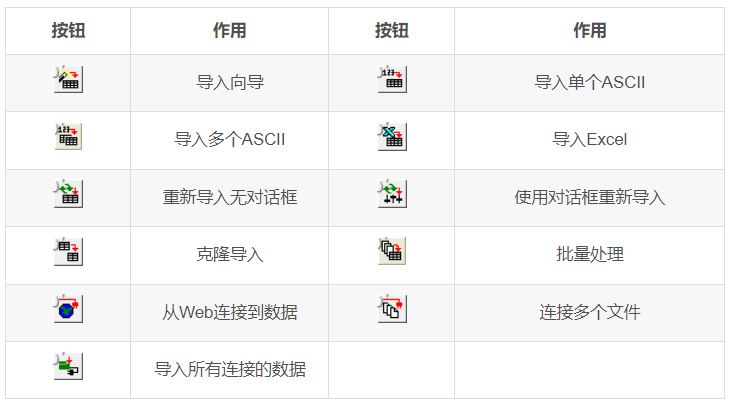
1.1.3 工作表数据
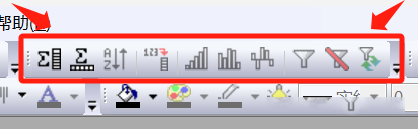
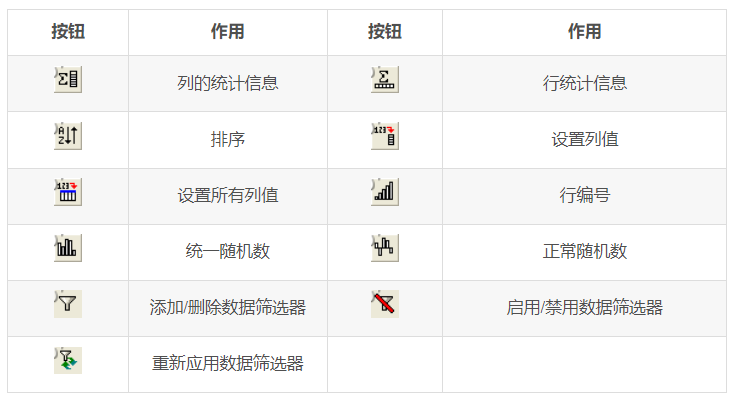
1.1.4 图表数据
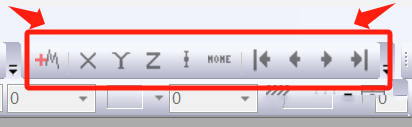
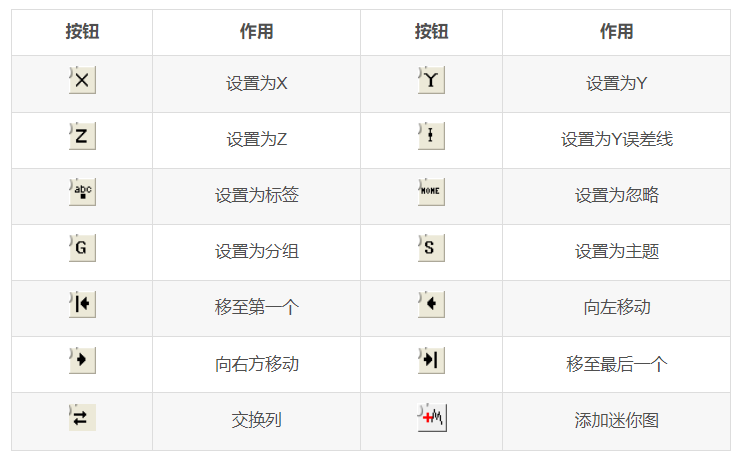
📣1.2 列
1.2.1 基本工具

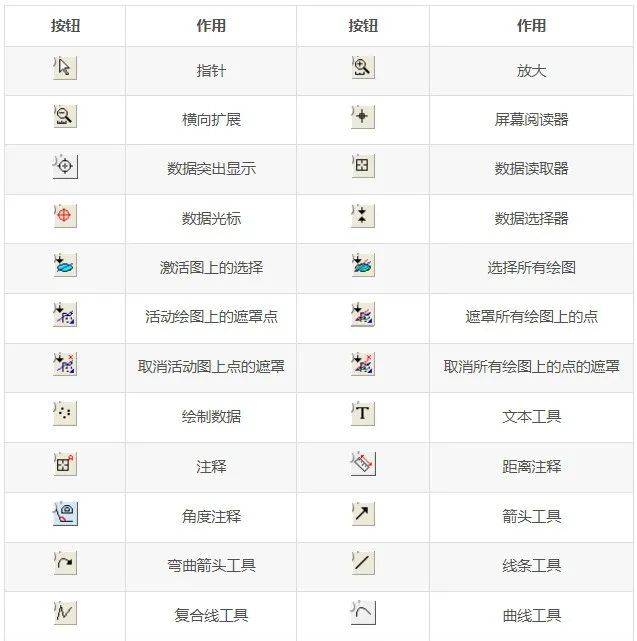
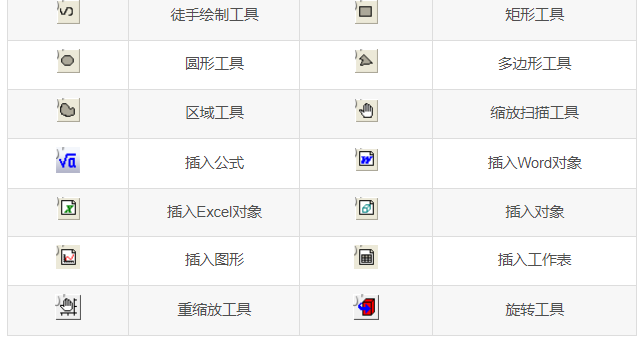
1.2.2 添加对象工具
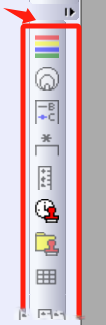
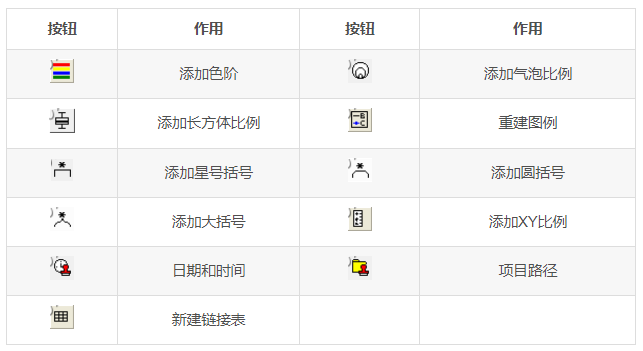
更多工具栏介绍,可以查看官方的【用户指南】
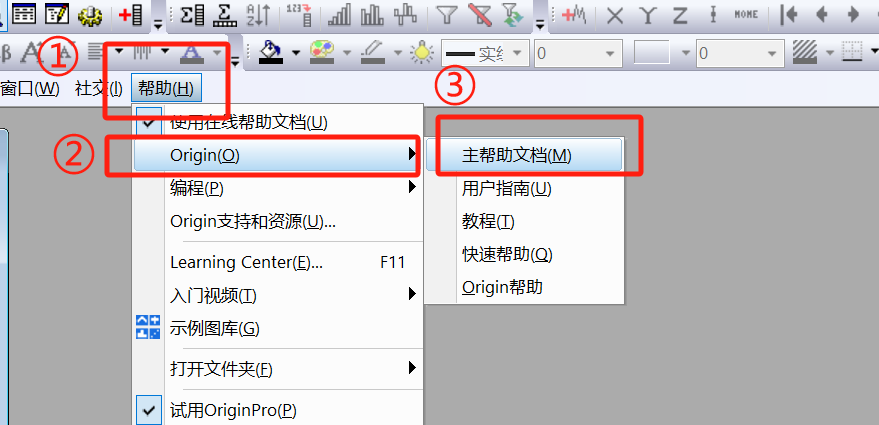
二、简单画一个折线图
🌻2.1导入数据
在画图之前,首先要做的是导入数据, Origin 支持 Excel 数据导入,以及 txt(直接把txt数据文件拖入到 Origin 里面),也可以使用工作界面里的按钮。
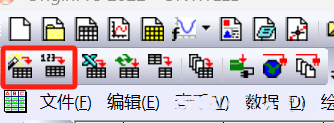
不过一般情况下,我选择直接复制粘贴~
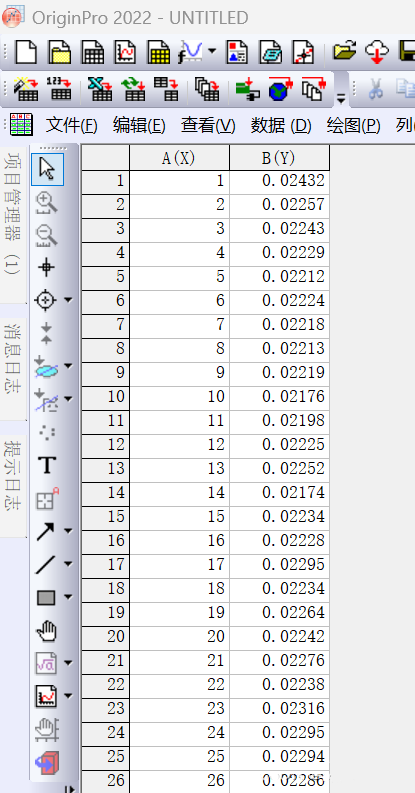
🌻2.2 确定xy轴
一般会默认第一列为 X 轴,第二列为 Y 轴。如果想继续添加列,可以像word操作一样,点击插入。
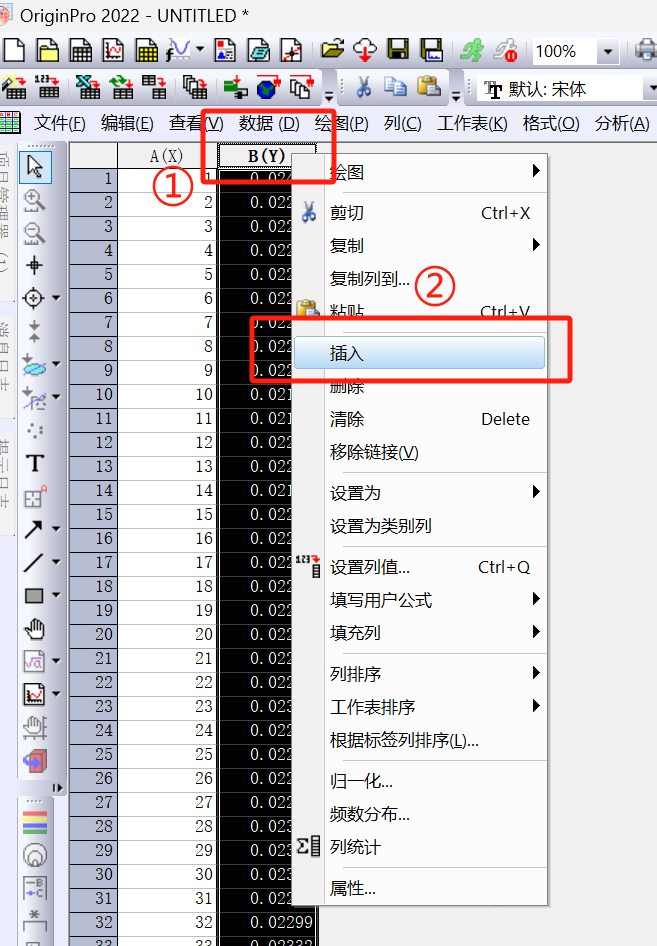
不过这样的话,新增的列会在左边。
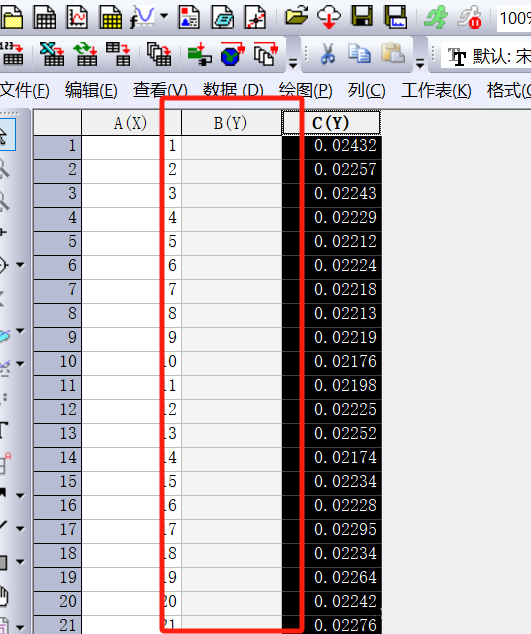
所以,我们更推荐可以使用工作界面的快捷按钮。
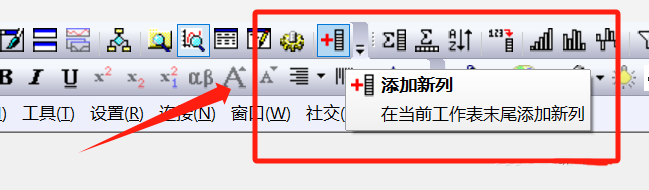
这样新增列就在右边了。
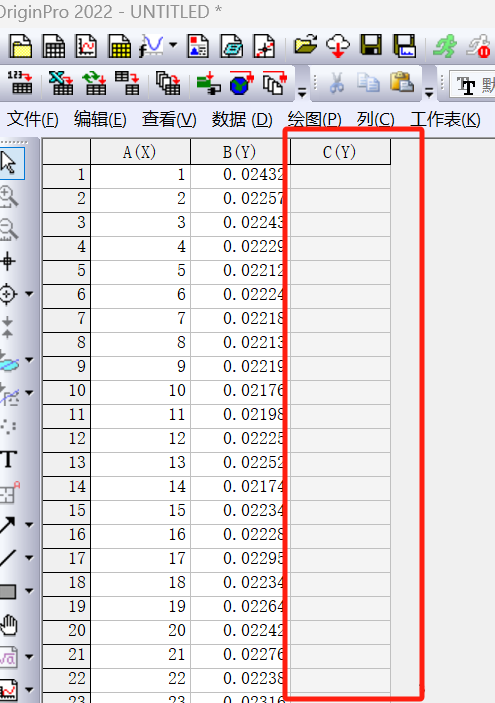
如果想把 X 轴 和 Y 轴 互换,选中该列点中鼠标右键,如图操作就可以更改了。
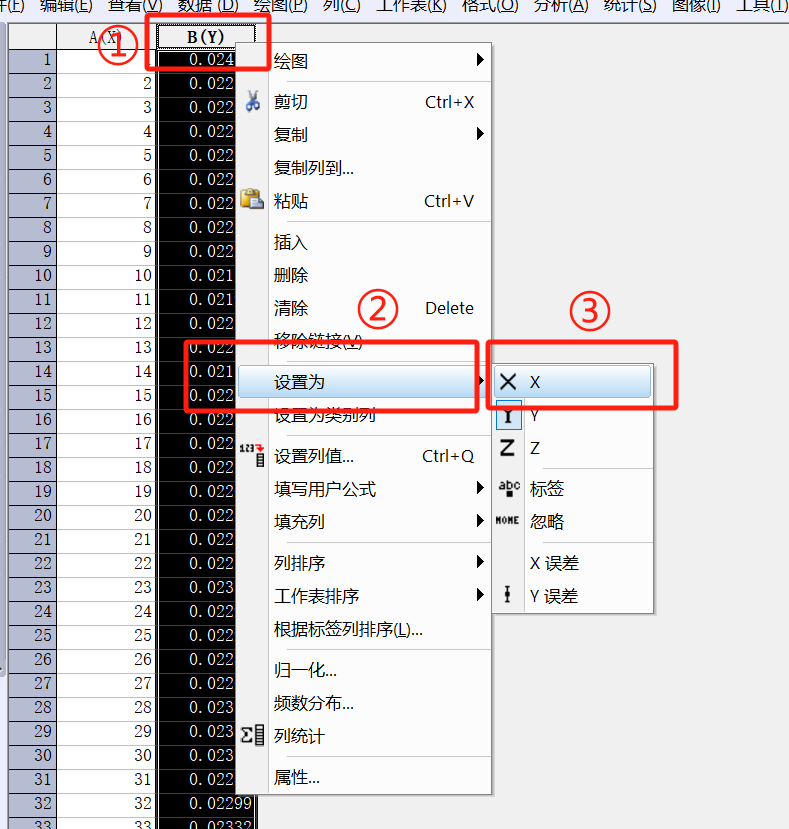
🌻2.3 生成折线图
导入数据之后,先点击左上角空白格,选中全部数据,然后点击上方工具栏的绘图,就可以选择要画的图形。
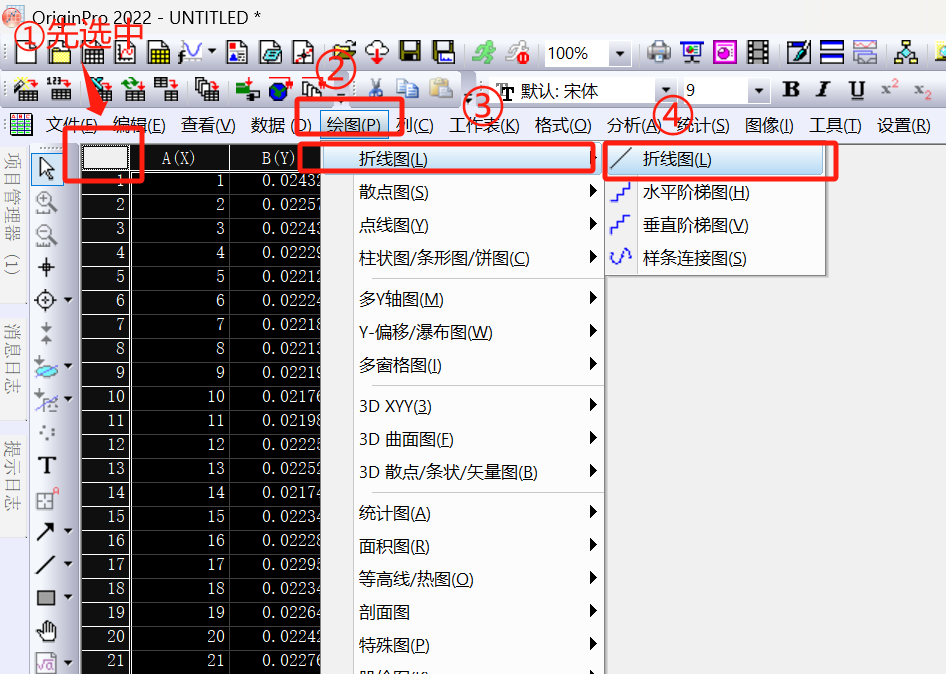
这样就直接生成了。
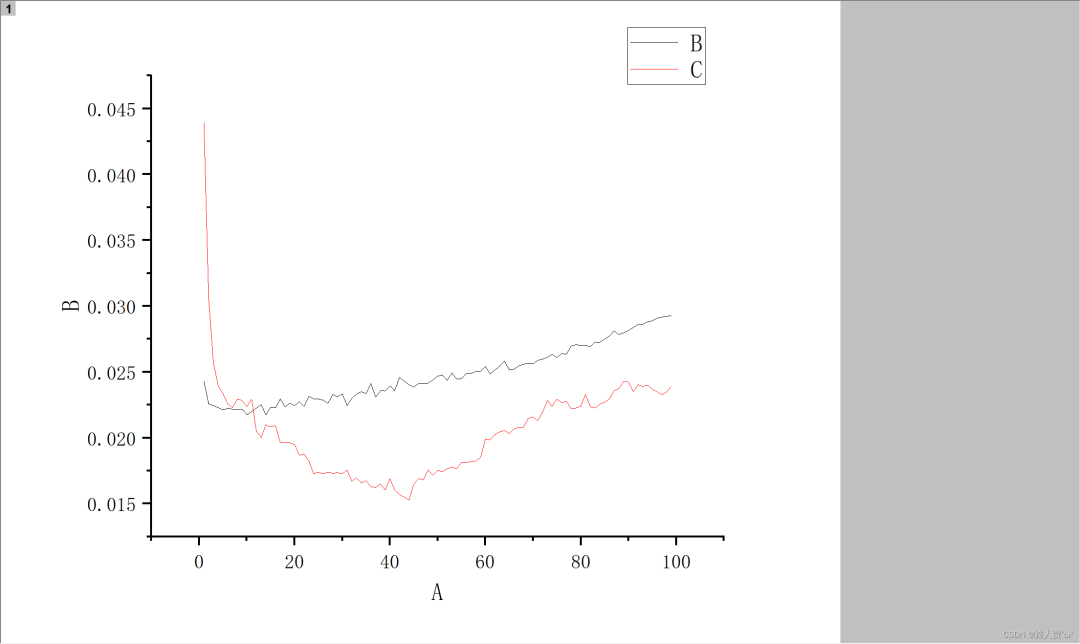
🌻2.4 调整细节
2.4.1 修改横纵坐标
修改横纵坐标名称时,双击图中文字即可。
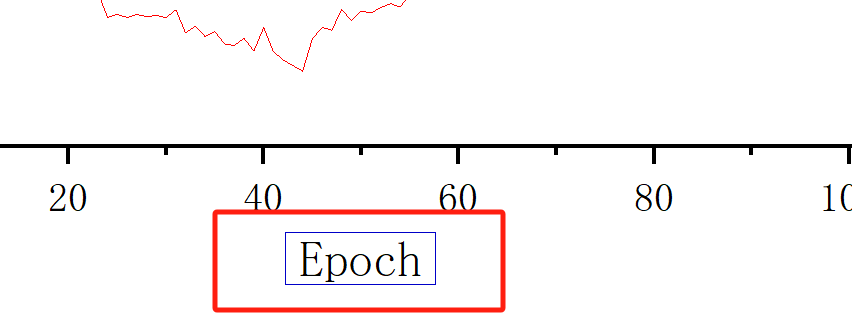
选中图表,点击坐标轴,可以修改量程。
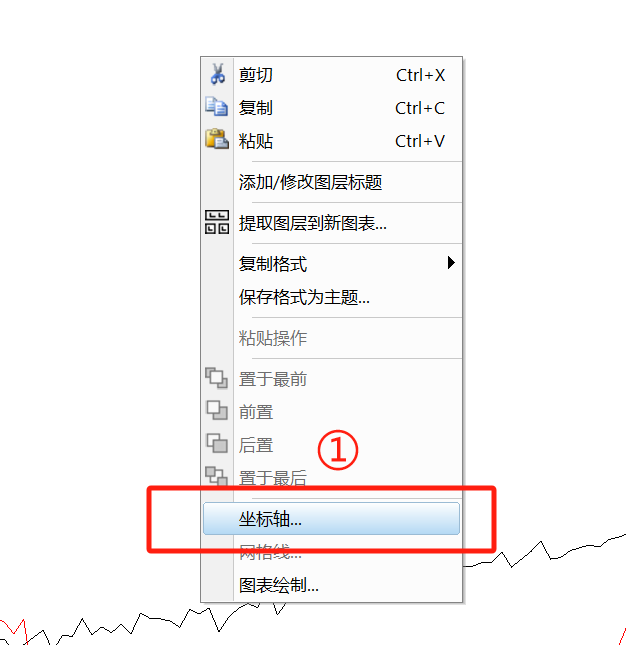
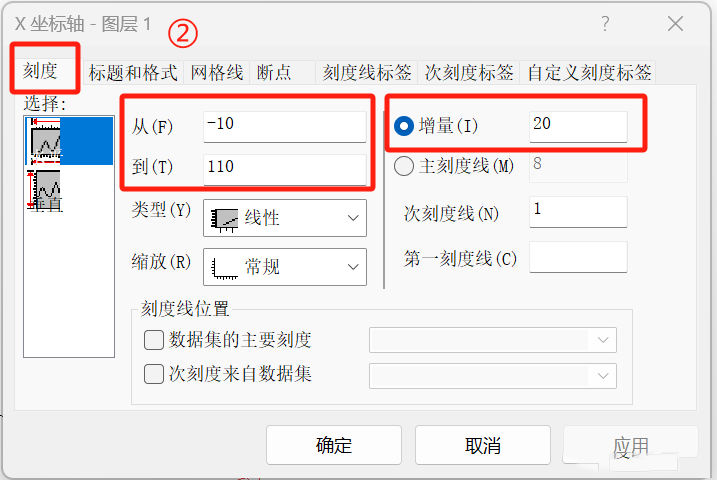
后面的选项可以修改标题、刻度字体、颜色等。
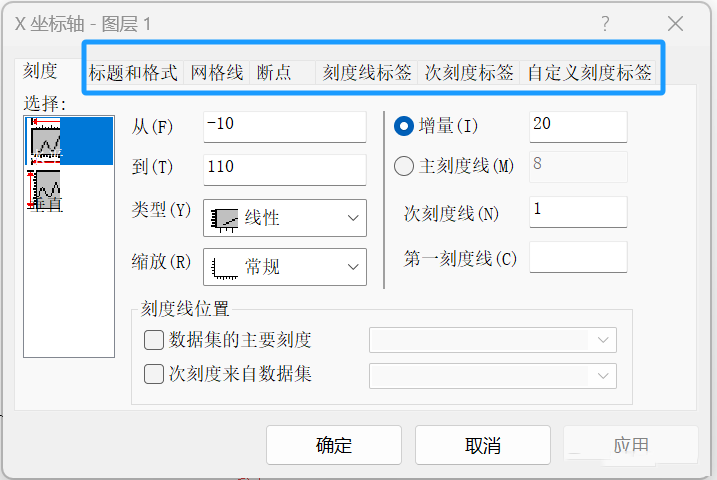
2.4.2 修改线条属性
首先点击右边那个小框框可以直接修改线条名称。
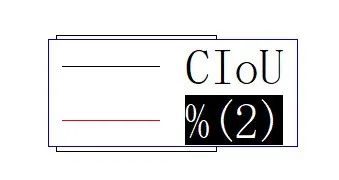
点击对应线条,可以直接在上方工具栏修改线条颜色、粗细等等。
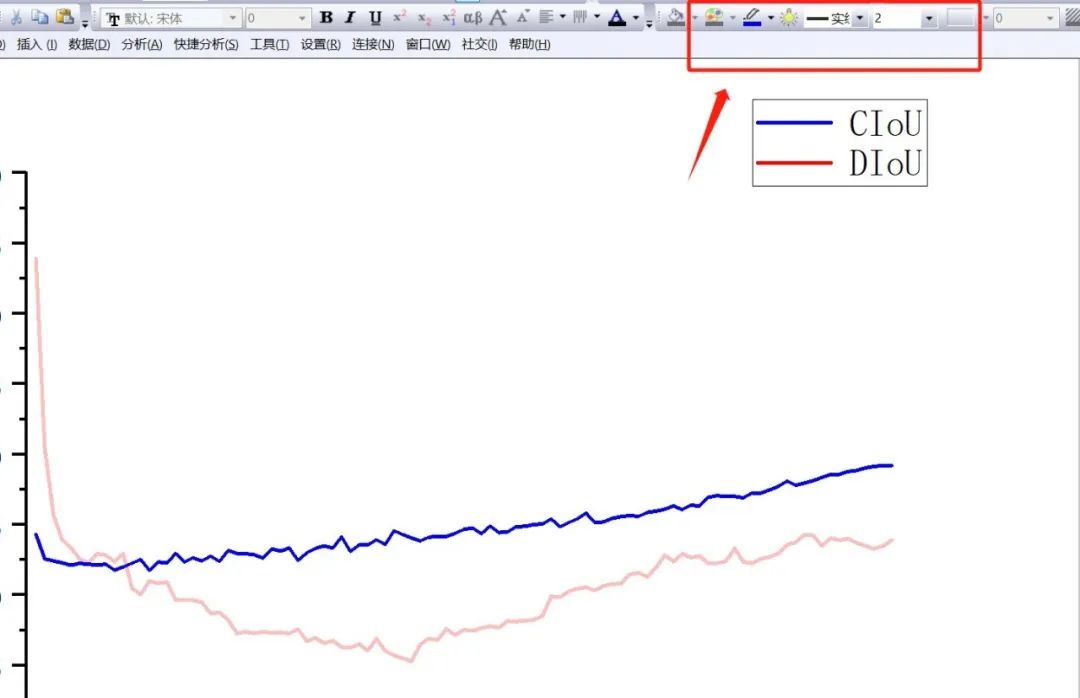
2.4.3 平滑曲线
当曲线有很多毛刺时,可以选择右侧的第一个【启用/禁用抗锯齿功能】来消除。
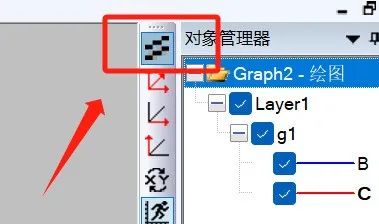
2.4.4 设置成封闭图形
首先和2.1步骤一样,选中图表,点击坐标轴。
然后选择【标题和格式】, 点选左侧选项里面的上轴(第二个),勾选【显示坐标轴&刻度】,
接着在右侧的【主刻度】和【次刻度】里都选择无。
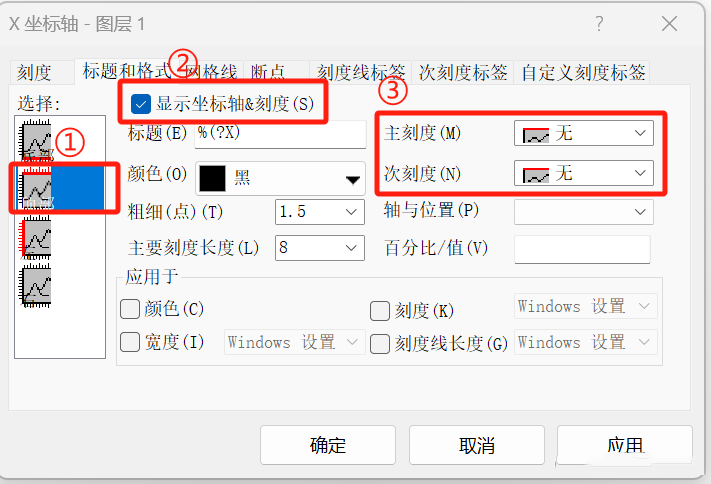
右边也一样。
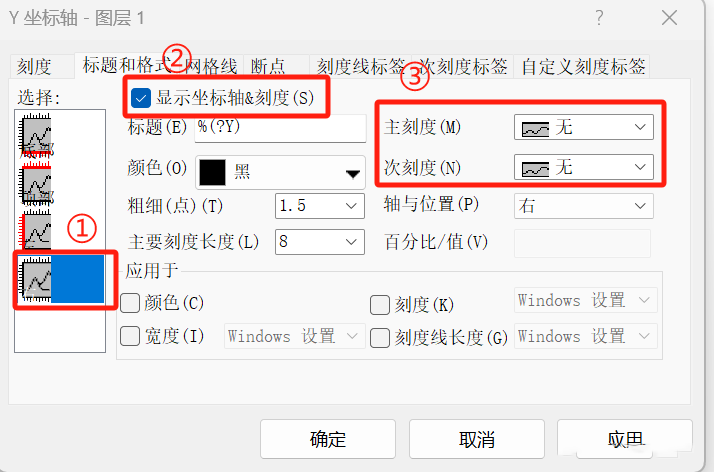
这样就变成封闭图形了。
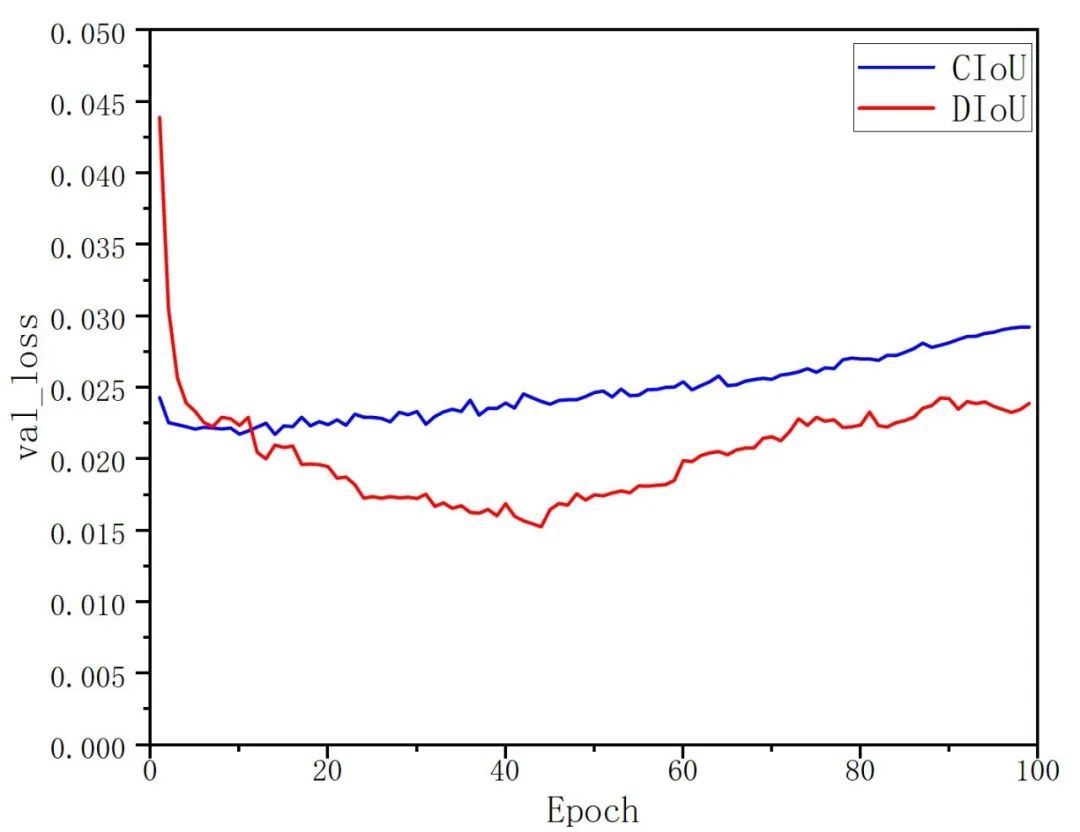
2.4.5 去除多余空白
可以看到,一开始我们的图像是有很多空白边的。
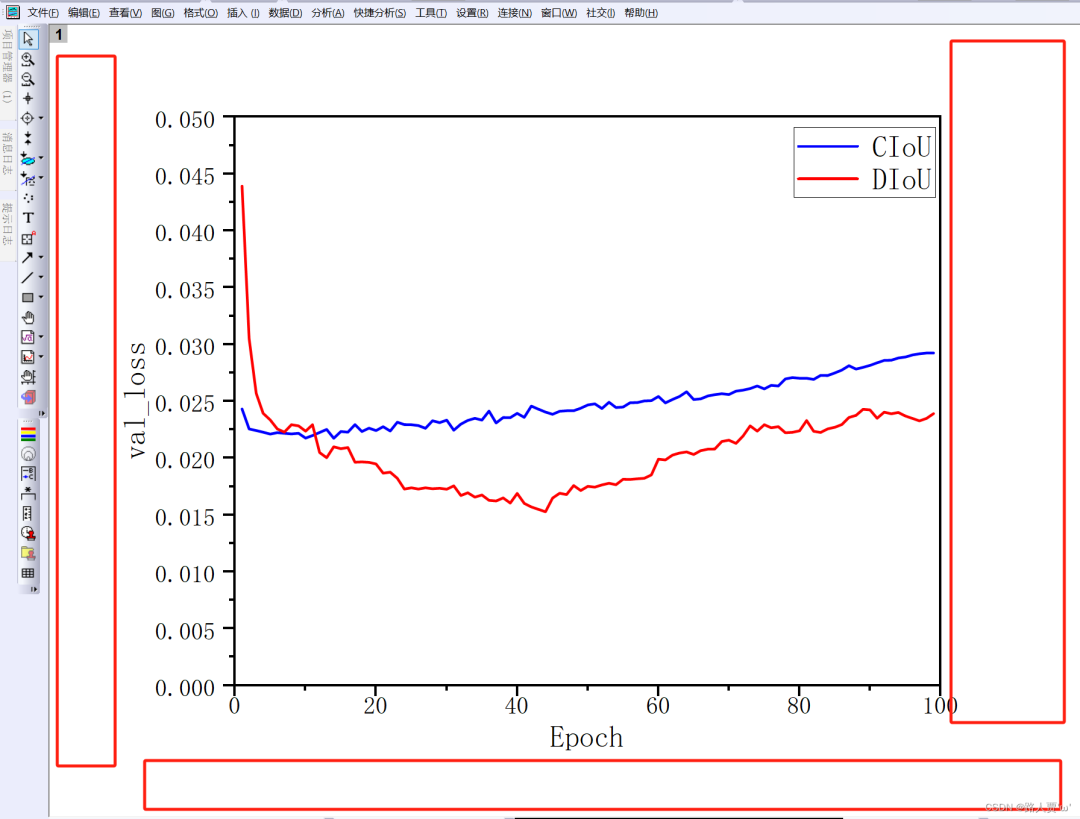
我们可以先选择工具栏中的【设置】,然后选择【选项】
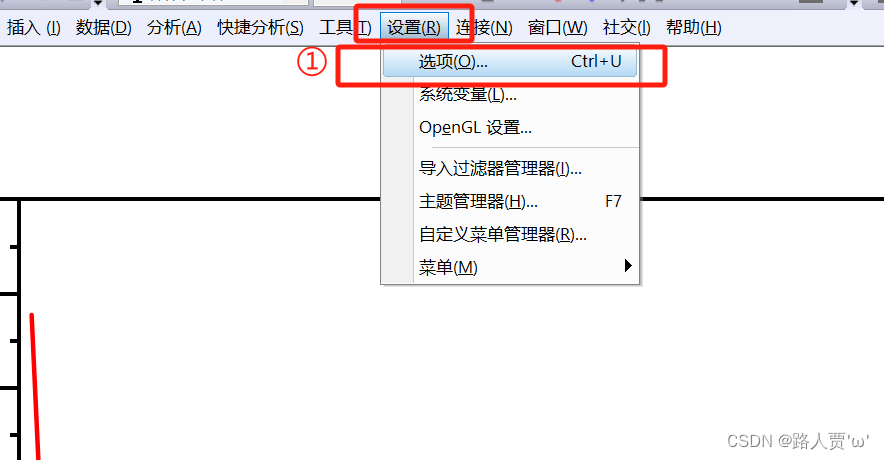
接着选择【页面】,将边距设置改为【紧凑】
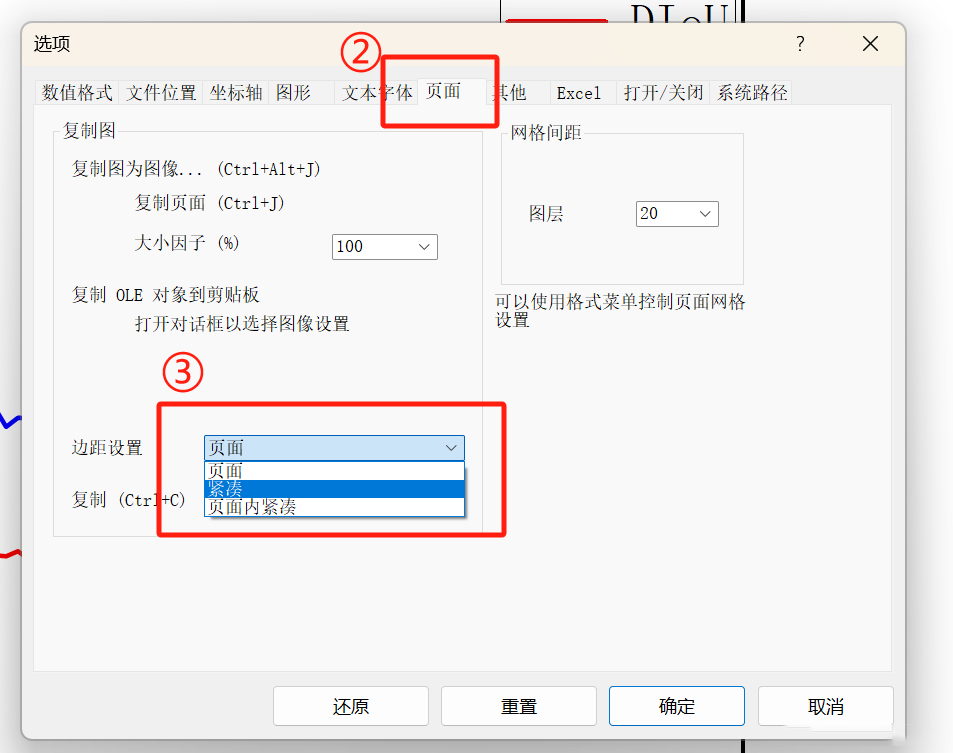
这样就好了。

🌻2.5 导出图片
导出图片我们可以通过右击鼠标选择复制,然后粘贴到 Word 文档或者 PPT 中,并且这种粘贴的格式可以在 Office 软件中通过鼠标双击打开 Origin 软件对图进行编辑。
三、Origin快捷键
基础的:
Ctrl + C:复制
Ctrl + V:粘贴
Ctrl + X:剪切
Ctrl + Z:撤回
Ctrl + A:全选
Ctrl + S:保存
特殊的:
Ctrl + N:新建工作簿,这是导入数据之前必做的。
Ctrl + O:可以快速打开文件,读取你想要导入的opj. 文件。
Ctrl + I:放大图例。(如果在工作簿窗口,“Ctrl + I”则对应“斜体”。)
Ctrl + M:缩小图例。(还有另外一个功能,那就是显示符号表,输入法打不出的特殊符号,可以通过此快捷方式弹出的符号表找到。当窗口为输入模式时,Ctrl+ M为显示符号表的快捷键。)
Ctrl + W :整体视图。
Ctrl + Tab:可以快速在当前文件夹下切换窗口。
Ctrl + G :快速定位。
Ctrl + Q :相当于“Set Column Value as ...”,其实就是对某一列进行赋值和简单计算。
Ctrl + D :增加新列。可以直接在弹出的对话框中输入想要添加的列数。
Ctrl + L:恢复图例样式,比如误删了图例还不知道怎么添加回来的时候,Ctrl+ L一下,图例就回来了。
Ctrl +双击鼠标左键:对单个数据点进行设置,这也弥补了直接双击鼠标不好操作的盲点。
https://pan.baidu.com/s/1cDpE5flV1ebr2328b9PP_g?pwd=fe9f























 1万+
1万+

 被折叠的 条评论
为什么被折叠?
被折叠的 条评论
为什么被折叠?








